Desde ForaDataRecovery.com queremos ofrecerte toda la información necesaria para recuperar tu contraseña de Amazon Prime. Si quieres saber todos los detalles del proceso, ¡no te pierdas nuestro post!
No puedo iniciar sesión en Amazon ¿Por qué perdió la contraseña de su cuenta? No se desespere: puede recuperar la posesión de su perfil siguiendo el sencillo procedimiento de recuperación de contraseña proporcionado por el famoso gigante del comercio electrónico.
¿Cómo? Dame unos minutos de tu tiempo libre y lo descubrirás. En los siguientes párrafos de esta guía, de hecho, podré brindarle explicaciones sobre cómo recuperar contraseñas de amazon a través del procedimiento oficial proporcionado por el sitio y la aplicación oficial del servicio. Al contrario de lo que pueda pensar, tener éxito en esta operación no es nada complicado y no requiere una gran cantidad de tiempo.
¿Entonces, estás listo para comenzar? ¿Sí? Perfecto: pon en práctica las instrucciones que estoy a punto de darte y no tendrás problemas en recuperar la contraseña de tu cuenta de Amazon y continuar, como siempre, con tus compras online. En este punto, no me queda nada por hacer, excepto desearle buena lectura y mucha suerte en todo.
Cómo encontrar contraseñas de Amazon
Vayamos directo al grano y veamos cómo encontrar contraseñas de Amazon mediante el procedimiento específico proporcionado por el servicio, que se puede realizar tanto desde un ordenador como desde un smartphone y tableta.
Las indicaciones que te daré son válidas tanto si quieres recuperar la contraseña de una cuenta de Amazon "estándar" como si quieres recuperar una contraseña de Amazon Prime (por otro lado, incluso si ha activado la suscripción a Amazon Prime, su contraseña siempre será la misma).
De computadora
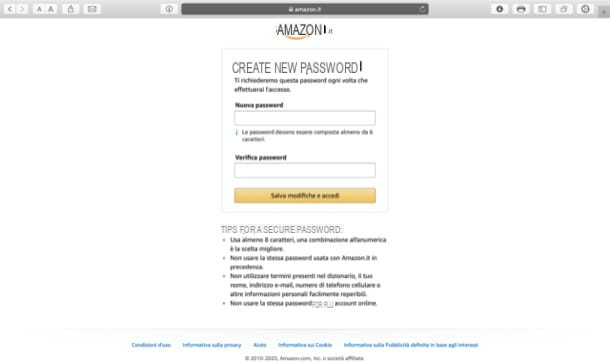
Si tu quieres saber cómo recuperar la contraseña de la cuenta de Amazon actuando desde computadora, todo lo que tiene que hacer es ir a la página de inicio de sesión de Amazon, hacer clic en el enlace que le permite iniciar el procedimiento de recuperación de la cuenta y seguir las instrucciones que aparecen en la pantalla.
Conectado, luego, a la página de inicio de Amazon, haga que el puntero del mouse se desplace sobre el elemento Hola, inicia sesión en la parte superior derecha y haga clic en el botón amarillo Inicia, en el menú abierto. En la nueva página nueva propuesta, haga clic en el enlace ¿Necesita ayuda? en la parte inferior y haga clic en el enlace ¿Olvidó su contraseña.
En este punto, proporcione la dirección de correo electrónico o el número de teléfono móvil asociado con su cuenta de Amazon escribiéndolo en el campo de texto Correo electrónico o número de teléfono móvil y haga clic en el botón amarillo Continuar; luego ingrese el código de seguridad que se le envió por correo electrónico o SMS y haga clic en el botón una vez más Continuar.
Se le pedirá que establezca una nueva contraseña: escríbala en los campos Nueva contraseña e Verificar contraseña, haga clic en el botón amarillo Guardar cambios e iniciar sesión y listo.
Ahora todo lo que tiene que hacer es intentar iniciar sesión en su cuenta nuevamente: proporcione la dirección de correo electrónico o el número de teléfono móvil asociado con su cuenta de Amazon escribiéndolo en el campo de texto Correo electrónico o número de teléfono móvil, haga clic en el botón Continuar, escriba la nueva contraseña que estableció anteriormente en el campo de texto Contraseña y haga clic en el botón Inicia.
Si configuró la verificación en dos pasos, proporcione su código OTP que se le envió por SMS o correo electrónico para completar el procedimiento de inicio de sesión.
Desde teléfonos inteligentes y tabletas

Si prefieres actuar desde teléfono inteligente y tableta, debes seguir un procedimiento similar al que te mostré en el capítulo anterior dedicado a la PC.
Primero, por lo tanto, inicie la aplicación de Amazon en su dispositivo Android o iOS / iPadOS, coloque la marca de verificación en la casilla Regístrate En presente en la pantalla de bienvenida de la aplicación, presiona el enlace ¿Necesita ayuda? que está en la parte inferior y toca el elemento ¿Olvidó su contraseña.
En la nueva pantalla que se ha abierto, indique su dirección de correo electrónico o número de teléfono móvil asociado con su cuenta de Amazon, escríbalo en el campo de texto correspondiente y toque el botón amarillo Continuar.
A continuación, escriba el código de seguridad que se le envió por correo electrónico o SMS en el campo de texto correspondiente y presione el botón una vez más Continuar. Ya casi llegamos: ahora solo tiene que ingresar la nueva contraseña que desea configurar para proteger su cuenta de Amazon, usando los campos de texto Ingrese la nueva contraseña e Vuelva a ingresar la nueva contraseña, y presione el botón Guardar cambios, para completar la operación.
Ahora finalmente está listo para iniciar sesión en su cuenta de Amazon nuevamente. Escribe, por tanto, su dirección de correo electrónico o número de teléfono móvil en el campo de texto correspondiente, haga clic en el botón Continuar, proporcione su nueva contraseña de cuenta de Amazon en el campo de texto Contraseña Amazon, toca el botón Inicia y listo
Si configura la verificación en dos pasos, también debe proporcionar su código para completar su inicio de sesión OTP que se le envió por SMS o correo electrónico.
Qué hacer en caso de problemas o dudas

Si ha leído hasta aquí en la guía, obviamente todavía tiene problemas o preocupaciones con respecto a la recuperación de la contraseña de su cuenta de Amazon. Bueno, en este caso, te invito cordialmente a póngase en contacto con el soporte de Amazon, para recibir todo el apoyo que necesita.
En este caso, puede solicitar asistencia de Amazon para problemas de acceso a la cuenta poniéndose en contacto con su servicio de atención al cliente. por teléfono, a través de email a través de chat y también en Twitter.
Para más información sobre qué hacer, te remito a leer la guía sobre cómo contactar con Amazon, donde encontrarás explicado en detalle cómo usar todas las opciones de contacto mencionadas anteriormente.
Información actualizada este año:
¿Necesitas cambiar la contraseña de Amazon Prime o recuperar tu cuenta? Si es así, estás en el lugar correcto. En este artículo, te explicaremos cómo cambiar la contraseña de Amazon Prime y recuperar tu cuenta.
Para cambiar la contraseña de Amazon Prime, primero debes iniciar sesión en tu cuenta. Una vez que hayas iniciado sesión, ve a la sección de "Mi cuenta" y luego a "Seguridad". Aquí encontrarás la opción de "Cambiar contraseña". Una vez que hayas hecho clic en esta opción, se te pedirá que ingreses tu contraseña actual y luego la nueva contraseña que deseas usar. Asegúrate de que la nueva contraseña sea segura y no la compartas con nadie.
Si necesitas recuperar tu cuenta de Amazon Prime, primero debes iniciar sesión en tu cuenta. Una vez que hayas iniciado sesión, ve a la sección de "Mi cuenta" y luego a "Seguridad". Aquí encontrarás la opción de "Recuperar cuenta". Una vez que hayas hecho clic en esta opción, se te pedirá que ingreses tu dirección de correo electrónico o número de teléfono. Luego, se te enviará un código de verificación a tu dirección de correo electrónico o número de teléfono. Una vez que hayas ingresado el código de verificación, podrás recuperar tu cuenta.
Esperamos que este artículo te haya ayudado a entender cómo cambiar la contraseña de Amazon Prime y recuperar tu cuenta. Si tienes alguna pregunta, no dudes en contactarnos. Estaremos encantados de ayudarte.


























